win7藍牙可以連接手機然後傳輸各種文件和播放音頻和視頻,功能十分的強大便捷,很多用戶不知道怎麼設置,其實只要找到藍牙,選擇添加設備就可以了。
1、在藍牙圖示上點選右鍵--通知區域藍牙圖示--選擇新增裝置;
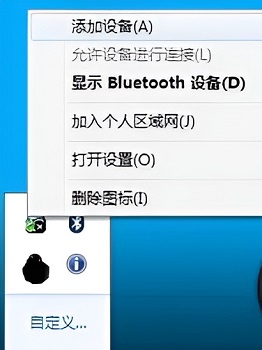
2、再新增裝置區域中能夠看到我們需要連接的Iphone,選擇該裝置點擊---下一步;
3、此時電腦上面會出現一個配對碼這個配對碼需要與手機相對應並同時點擊手機上的配對按鈕;
4、配對成功後能夠看到電腦在載入相關驅動程式;

5、等驅動程式載入成功後,我們的手機就成功載入到電腦上面了;
6、我們開啟裝置與印表機就能夠看到我們的手機了;
# 7.雙擊打開我們的手機;
8、在頭戴式受送話器和揚聲器處點擊連接,此時我們就可以透過電腦實現接電話的功能了;

9、在音樂和音訊處選擇連接,就可以透過電腦播放手機裡面的歌曲了,右下角會出現播放音樂的對話框;
10、需要特別注意的幾個小項,設定中的驗證選項,需要選取要求確認bluetooth裝置的所有操作,並選取使用我的電腦作為揚聲器;
11、裝置卸載,選擇顯示bluetooth裝置;
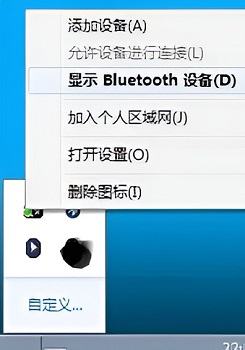
12、找到我們之前安裝的手機設備,點擊右鍵--刪除設備即可(可能需要幾秒鐘時間請耐心等待);
#13.使用藍牙進行檔案傳輸以NOKIA為例,先前的藍牙連線基本上相同,只是在配對過程中需要我們在手機中輸入配對碼,並不是直接顯示;
14、NOKIA手機連接成功後的介面(略有不同);
15、在文件傳輸處點擊--瀏覽(XX)電話上的文件,就能夠看到目前連接電話中的文件;
點擊後能夠看到手機內的資料夾;
16、選擇--將檔案傳送至(XX)電話,會出現bluetooth FTP精靈;
17、點選瀏覽就可以從電腦中選擇文件,選擇好後點擊下一步,之後選擇發送就可以了;
18、這樣就發送成功了;
#手機成功收到訊息。

以上是win7藍牙怎麼連接手機的詳細內容。更多資訊請關注PHP中文網其他相關文章!




